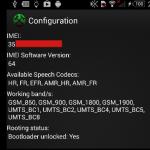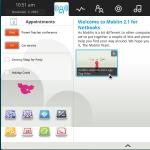Récupérer un pixel mort à la télévision, c'est facile !
Tout d'abord, allons au cœur du problème. Le moyen le plus simple de comprendre quelle est la cause du dysfonctionnement est de regarder de plus près le principe d'affichage d'une image sur un panneau de télévision. Il est formé d'un certain nombre de petits fragments colorés appelés pixels. Malgré les différences de caractéristiques, de propriétés et d'années de fabrication des téléviseurs, les téléviseurs à écran plasma, comme les écrans LCD, ont la même structure d'image. Sur tous les pixels, ils créent et changent leur couleur, présentant à nos yeux des séquences vidéo étonnantes. Mais ici aussi, des troubles surviennent et certains carrés de couleur cessent de remplir leur fonction, cessant de changer de couleur. Nous pouvons voir des pixels verts, rouges, bleus, blancs et noirs sur l'écran alors que ces couleurs ne devraient pas être dans l'image. Ce phénomène est inacceptable pour le spectateur, il est donc nécessaire d'éliminer les pixels morts. Cela nécessitera toute une procédure.
Récupérons les pixels morts à la télé !
Il existe différents types de "bitosti". Comme nous l'avons dit, il y a des pixels noirs (signe d'un transistor grillé). Malheureusement, il est difficilement possible de réparer ce défaut par ses propres efforts. Mais il existe plusieurs façons d'essayer de récupérer les pixels bloqués. Nous ne garantissons pas les performances exactes, mais cela vous aidera très probablement.
La méthode numéro 1 est la suivante : il est nécessaire d'effectuer un impact physique sur des pixels fonctionnant correctement. Ce n'est pas difficile, éteignez le téléviseur, prenez un coton-tige ordinaire, puis appuyez doucement sur la zone du pixel qui ne fonctionne pas. Après quelques minutes d'impact physique, allumez le téléviseur pour tester. Ne vous découragez pas si le pixel est toujours noir. Répétez la procédure une fois de plus. La méthode n°1 est testée depuis longtemps sur la restauration des dalles LCD. Le fait est que les cristaux liquides à l'intérieur du panneau peuvent être déplacés par impact, après quoi le pixel continuera à remplir ses fonctions comme il se doit. L'écran est une pièce très fragile, n'utilisez pas d'objets coupants, poignardants, grattants par rapport à sa surface.
La méthode numéro 2 est plus sûre, on pourrait même dire à distance. Elle consiste en l'utilisation d'applications spécialisées. Le logiciel enregistre toujours, peut-être que cela aidera dans ce cas. L'un des programmes populaires de récupération de pixels morts est dans le domaine public : JScreenFix. Les développeurs de logiciels affirment que l'utilitaire supprime les défauts d'image après seulement une demi-heure d'utilisation. Avec un intervalle de 4 heures, vous devez répéter la procédure plusieurs fois. Au cours de telles manipulations, le programme effectue à grande vitesse un changement de couleurs dans la zone du pixel défectueux. En conséquence, le propriétaire recevra un affichage couleur entièrement fonctionnel de l'écran. Ne vous arrêtez pas à cet utilitaire, essayez d'autres si vous ne pouvez pas accéder à cet utilitaire.
Rappelez-vous, la présence de défauts dans l'image (même 1 petit carré) sera un motif légitime pour changer l'affichage, ou sa réparation sous garantie. Si le téléviseur n'est pas sous garantie et que les méthodes n ° 1 et n ° 2 n'ont pas aidé, il vaut probablement la peine de remplacer le transistor grillé (défectueux).
Le Soi semble simple et direct. Cependant, il ne permet pas une garantie de remédiation à 100 %. Si l'utilisateur souhaite réparer rapidement et à moindre coût le téléviseur à la maison, appelez l'assistant. Le télémaster viendra avec l'outil nécessaire et commencera immédiatement par la connaissance de la question pour une récupération urgente. Le travail effectué est couvert par une garantie à long terme, alors soyez assuré que chaque client recevra le plus haut niveau de service.
L'été a commencé, chaleur et nouveau plaisir. J'ai un studio et, réfléchissez par vous-même, j'ai décidé de mettre un deuxième ordinateur dans la cuisine avec un écran TFT 19 pouces ! Et qu'est-ce que l'été et les pixels cassés ont à voir avec ça ? Et voici ce qu'il faut en faire. À 36 degrés à l'extérieur, la cuisinière, le four et une humidité élevée ont fait leur sale boulot - quelques pixels morts sont apparus sur le moniteur.
Les pixels cassés brillent constamment ou vice versa - des points ou des parties de points (sous-pixels) qui ne fonctionnent pas sur le moniteur. Si le pixel ne fonctionne pas du tout, il a toujours l'air noir et n'est visible que dans les couleurs blanches et claires. C'est le type de pixels morts le plus inoffensif, mais il est pratiquement impossible à traiter.
Les sous-pixels cassés les plus courants surviennent lorsqu'un point rouge vif, bleu, vert, jaune, turquoise ou magenta est constamment allumé. Ils sont aussi appelés pixels bloqués. Si un tel pixel sort à un endroit bien en vue, c'est très ennuyeux, en particulier le rouge 🙂 Si les trois sous-pixels sont bogués à la fois, un point blanc brillera sur l'écran.
Soit dit en passant, les pixels défectueux peuvent à la fois apparaître et disparaître d'eux-mêmes. Sur mon moniteur principal de l'achat lui-même, il y avait trois points multicolores au milieu de l'écran. Lors de l'achat, soit je ne les ai pas remarqués, soit ils sont déjà apparus à la maison, je ne sais pas. Mais je ne me suis pas soucié de ce point, car ils étaient absolument invisibles à l'œil, sinon regardés. Pendant 4 ans de travail avec ce moniteur, je ne les ai jamais remarqués, bien qu'ils soient au milieu de l'écran.
Je pense que cela est dû au fait que mon moniteur est sur la matrice MVA, et non sur le TN commun. Probablement, la spécificité de la matrice est telle que les petits défauts ne sont pas perceptibles. J'ai donc récemment décidé de vérifier si ces pixels peuvent être supprimés d'une nouvelle manière. J'ai commencé à vérifier - mais ce n'est pas le cas ! Nous sommes tous allés quelque part en formation
Logiciel de récupération de pixels morts
Il n'est pas nécessaire de parler de méthodes de haute technologie utilisées uniquement dans les laboratoires. Est-il possible, en principe, de se débarrasser des points multicolores à la maison? Oui c'est possible! Et j'en étais convaincu moi-même. Il existe deux manières d'éliminer les pixels morts - logicielle et mécanique.
La restauration se produit en raison du changement rapide des couleurs des pixels adjacents. Grâce à ce processus, une grande quantité d'énergie est fournie aux sous-pixels et ils prennent vie. Cette technologie promet de récupérer de 55% à 90% des "pixels bloqués". Certes, chaque cas peut prendre un temps différent, vous devrez expérimenter si vous ne pouvez pas supprimer les pixels endommagés avec un raid. Les expériences signifient changer la vitesse de changement des couleurs et le temps d'exécution du programme.
Le pixel récupéré peut se bloquer à nouveau après un certain temps, surtout par temps chaud. Ensuite, le processus de traitement devra être répété. Dans certains cas, un tel pixel ne peut pas être complètement durci.
UndeadPixel conviendra à la plupart
Allez sur le site officiel et téléchargez le programme d'installation du programme. Je recommande la version d'installation, pas la version portable.
Dans la fenêtre principale du programme, il est proposé de commencer à rechercher les pixels morts en remplissant l'écran de couleurs unies : rouge, citron vert, bleu, blanc, noir et jaune. Différents pixels cassés apparaîtront sur différents arrière-plans. Si vous savez déjà où se trouvent vos pixels, passez directement à la restauration.
![]()
UDPixel fonctionne comme ceci : un carré apparaît dans lequel les couleurs changent rapidement, c'est-à-dire là, l'algorithme de récupération de pixels fonctionne et nous devons déplacer ce carré à l'endroit problématique de l'écran. Dans la section "pixel mort-vivant", vous devez définir les paramètres :
- Fenêtres Flash - le nombre de carrés, c'est-à-dire combien de zones à problèmes allez-vous traiter en même temps
- Taille du flash - la taille d'un carré en pixels 1 × 1 ou 5 × 5. Comme il est très difficile de définir un carré 1 × 1 exactement 1 pixel, une zone 5 × 5 convient pour restaurer ne serait-ce qu'un pixel.
- Intervalle de flash - taux de rafraîchissement des pixels par algorithme. Plus le temps est court, plus la vitesse est rapide. Vitesse maximale pendant 3 ms.
Cliquez sur Démarrer et déplacez le(s) carré(s) clignotant(s) vers les endroits défectueux, regardez la vidéo ci-dessous. Lorsque le pixel commence à clignoter, c'est déjà une demande de victoire, laissez-le plus longtemps. Si tout est inchangé, nous sélectionnons la vitesse maximale et attendons que le pixel disparaisse. Dans le pire des cas, cela peut prendre 10 heures, inutile d'attendre plus longtemps.
La particularité d'UDPixel est que lors de la récupération des pixels, vous pouvez continuer à travailler si les carrés ne sont pas grands et ne gênent pas.
JScreenFix pour navigateur
Ce n'est pas un programme, mais juste un site Web, un service gratuit sur Internet. Grâce à cela, JScreenFix peut être exécuté sur n'importe quel appareil avec Internet : ordinateur, ordinateur portable, tablette, MacBook ou écran LCD.
Faites défiler la page et cliquez sur le bouton Lancer JScreenFix. Le script JScreenFix restaure les pixels morts de la même manière que UDPixel, mais sans la possibilité de modifier les paramètres, et il ne fonctionnera pas pour le moment de travailler sur l'ordinateur.

Vous devez déplacer le carré irisé vers les pixels problématiques, et s'ils se trouvent en dehors de la fenêtre du navigateur, passez en mode plein écran en cliquant sur le bouton vert. Regardez la vidéo sur le fonctionnement de Undead Pixel et JScreenFix :
Les fabricants de ces programmes recommandent de faire une prophylaxie sur votre moniteur, en commençant occasionnellement le "processus de récupération". Je ne sais pas à quel point il est justifié de consacrer votre attention à cela, mais pour les panneaux plasma, cela peut être vraiment utile.
Bad Crystal - arracheuse tout-en-un
Sur le site, vous pouvez à la fois télécharger le programme et acheter. La version gratuite fonctionne pendant 30 jours en mode fonctionnalités limitées, ce qui ne fonctionne pas avec des technologies plus avancées. Sur Internet, vous pouvez trouver une version sans restrictions 😉
Le travail du programme commence par le choix d'un appareil : un écran d'ordinateur, un téléphone portable, une console de jeux ou un écran plasma.

Un fichier vidéo pour la résolution sélectionnée est généré pour les téléphones mobiles et les consoles de jeux. Il devra être joué en mode répétition sur un smartphone. Pour un téléviseur, vous pouvez graver un disque DVD ou une clé USB avec une vidéo terminée, ou l'exécuter en mode "Plein écran".
Si vous avez un moniteur ou un ordinateur portable ordinaire, choisissez "Moniteur d'ordinateur". Pour afficher un menu supplémentaire, vous devez déplacer la souris vers le haut de la fenêtre. Quatre modes sont disponibles ici : Common Clearing (CCM), System Modified (SMF), Complex Force (CFV), Personal Protection (PPM). Seuls CCM et PPM fonctionnent dans la version gratuite. Les deux autres modes devraient fournir un pourcentage plus élevé de pixels récupérables. CCM est sélectionné par défaut.

Appuyez sur "Lancer" et déplacez la fenêtre vers la zone des pixels morts. Nous attendons 5 à 10 minutes et vérifions. Si le point persiste, augmentez la vitesse à l'aide du bouton "Accélérer", qui apparaît si vous déplacez la souris dessus, et attendez encore 10 à 15 minutes.

Les développeurs affirment que leurs algorithmes permettent non seulement de traiter les pixels, mais également de supprimer les taches sur l'écran et. Mais c'est dans le cas où ce sont simplement des amas de pixels qui ne fonctionnent pas correctement. Voir la vidéo:
De plus, pour éviter que les pixels ne se bloquent à nouveau, il est recommandé d'activer le mode de prévention automatique - PPM. Dans ce mode, les couleurs sur le moniteur changent avec le temps. Le processus est lancé 2 à 3 fois par mois lorsque personne ne travaille sur l'ordinateur.
Méthode mécanique
Je n'ai pas essayé cette méthode, mais j'ai vu de nombreuses critiques en sa faveur. Si les programmes ne pouvaient pas faire face, alors il est temps de masser le moniteur 🙂 Exactement. Prenez un bâton d'oreille et commencez à masser à la place du pixel cassé. Juste n'appuyez pas très fort, mais pour que des stries apparaissent, et massez l'endroit causal. Les affaires demandent de la persévérance, car cela peut prendre de 10 à 30 minutes de travail.
Si ça marche, hourra ! Je vous félicite, vous pouvez « polir » cette affaire avec Bad Crystal. Et si le pixel ne veut obstinément pas récupérer, vous pouvez essayer d'exécuter le programme et masser simultanément l'endroit pendant 15 minutes, puis laisser le programme fonctionner pendant 10 heures.
J'espère que cet article vous a été d'une grande utilité. Vos amis vous seront très reconnaissants si vous partagez ces informations en utilisant les boutons de réseaux sociaux sous l'article.
Bien que les panneaux à cristaux liquides aient depuis longtemps cessé d'être un rêve, même avec l'utilisation des technologies les plus modernes, il existe des défauts qui peuvent grandement gâcher l'ambiance de l'achat parfait. Pour que le produit acheté soit pleinement satisfait, vous devez vérifier le téléviseur à la recherche de pixels morts lors de l'achat.
Les écrans à cristaux liquides ne sont pas inhabituels ou extraordinaires aujourd'hui. Au contraire, en plus des téléviseurs, ils sont présents dans de nombreux appareils : écrans d'ordinateur, téléphones, caméras, navigateurs et autres équipements similaires. La technologie LCD ou LCD est basée sur des cristaux liquides. Après avoir traversé la couche de cristaux de lumière provenant de lampes ou de LED, une image correspondante apparaît à l'écran.
Une matrice TV couleur est un grand nombre de minuscules cellules rectangulaires ou circulaires indivisibles appelées pixels. À son tour, chacun de ces objets se compose de sous-pixels rouges, verts et bleus. Ce sont ces couleurs, plus précisément leurs combinaisons, qui sont considérées comme la base de la télévision couleur. L'éclairage simultané de tous les pixels forme une image intégrale sur l'écran. De plus, plus il y a de pixels, plus l'image sera claire. Si vous regardez attentivement l'affichage, vous pouvez facilement voir les trois zones colorées de ces objets.
Le concept de pixels morts, les raisons de leur apparition
Le nombre de pixels sur l'écran est si énorme qu'il est presque impossible de garantir leur fonctionnement à 100 %. Souvent sur l'écran, vous pouvez observer des points complètement fixes brillants d'une seule couleur, qui, même avec un changement dans l'image du téléviseur, ne changent pas leur couleur et leur emplacement. Ce sont ces objets qui sont communément appelés pixels morts. Ils peuvent être noirs, blancs et colorés. Il y a deux raisons à ces défauts : une technologie imparfaite et des défauts de fabrication courants.
Les pixels brisés se produisent en deux couches : les cristaux liquides et les transistors à couche mince.
 Après la défaillance du transistor qui contrôle les cristaux liquides, des points noirs ("morts") apparaissent, indiquant des cellules non fonctionnelles. La gestion ultérieure de ces cristaux est tout simplement impossible. De tels défauts sont plus visibles sur un fond clair. Certains experts considèrent qu'il est impossible de les "guérir", d'autres soutiennent qu'à l'aide d'un laser, il est possible de restaurer partiellement l'état de fonctionnement du pixel.
Après la défaillance du transistor qui contrôle les cristaux liquides, des points noirs ("morts") apparaissent, indiquant des cellules non fonctionnelles. La gestion ultérieure de ces cristaux est tout simplement impossible. De tels défauts sont plus visibles sur un fond clair. Certains experts considèrent qu'il est impossible de les "guérir", d'autres soutiennent qu'à l'aide d'un laser, il est possible de restaurer partiellement l'état de fonctionnement du pixel.
La deuxième raison est un sous-pixel gelé dans une position. Ce problème apparaît dans la couche de cristaux liquides. Un tel objet "collé" apparaît à l'écran sous la forme d'un point blanc (brûlant) ou coloré. Pour éliminer ce défaut, vous pouvez utiliser des programmes spéciaux ou effectuer un certain nombre de manipulations physiques. Il y a des moments où les pixels cassés, après un certain temps, disparaissent d'eux-mêmes.
Ainsi, lors du choix d'un téléviseur LCD, faites peu attention à son apparence, à la présence de nombreuses fonctions, ports, connectiques. Il est également important de vérifier l'appareil pour les défauts de la matrice. Essayons de comprendre comment vérifier le téléviseur avant d'acheter et de nous protéger contre l'achat d'équipements de mauvaise qualité.
Nombre autorisé de pixels morts
Souvent dans les magasins, vous pouvez voir une image lorsqu'un client essaie de retourner un téléviseur nouvellement acheté, ayant trouvé des défauts sur l'écran, en particulier des pixels morts. Par souci de vérité, notons qu'habituellement le litige entre le magasin et l'acheteur ne se termine pas en faveur de ce dernier. Afin de ne pas vous retrouver dans une situation désagréable, nous vous recommandons d'aborder le choix d'un téléviseur de manière très responsable. En particulier, il vaut la peine de savoir comment vérifier un téléviseur LCD lors de l'achat de pixels morts dans un point de vente, pour se familiariser avec certaines normes selon lesquelles les écrans sont divisés en quatre classes.
Comment vérifier un téléviseur dans un réseau de vente au détail
Les informations du tableau indiquent que les produits de première classe sont totalement dépourvus de pixels morts. Le coût d'un produit dépend de sa catégorie.
L'image est formée sur l'écran par tous les pixels de l'affichage. Par exemple, la résolution Full HD (1920 x 1080) suppose plus de deux millions de points. Connaissant les taux admissibles de pixels morts, les méthodes de vérification de la présence de tels défauts, il n'est pas difficile de choisir un équipement de haute qualité.
 Le test des appareils peut également être effectué à l'aide de programmes spéciaux en connectant le téléviseur à un ordinateur ou un ordinateur portable. Souvent, l'acheteur n'a pas d'ordinateur à portée de main, il est donc extrêmement difficile d'effectuer de telles manipulations dans le magasin. De nombreux magasins proposent désormais un service payant pour vérifier les écrans pour les défauts. Que faire dans ce cas, vaut-il la peine d'accepter ou d'essayer encore de faire face à ce travail par vous-même?
Le test des appareils peut également être effectué à l'aide de programmes spéciaux en connectant le téléviseur à un ordinateur ou un ordinateur portable. Souvent, l'acheteur n'a pas d'ordinateur à portée de main, il est donc extrêmement difficile d'effectuer de telles manipulations dans le magasin. De nombreux magasins proposent désormais un service payant pour vérifier les écrans pour les défauts. Que faire dans ce cas, vaut-il la peine d'accepter ou d'essayer encore de faire face à ce travail par vous-même?
Le moyen le plus simple consiste à inspecter visuellement l'écran à une distance rapprochée pour détecter la présence d'un point brillant d'une couleur différente. Une loupe ordinaire sera un assistant fiable dans ce test. Détection de points noirs, éventuellement lorsqu'un champ blanc est appliqué à l'écran. Pour trouver les points blancs, il suffit d'assombrir l'écran. Vous pouvez faciliter la recherche des sous-pixels de couleur défectueux en changeant alternativement la couleur de l'écran.
Il est important de se rappeler que certains défauts n'apparaissent pas immédiatement, mais seulement après le chauffage de la matrice. Les images sous forme de bandes colorées, de grilles, de remplissages en damier vous aideront également à trouver rapidement les sous-pixels qui ne fonctionnent pas correctement et à se démarquer de l'arrière-plan général.
Si vous envisagez d'acheter un nouvel équipement, étudiez tout d'abord les informations pertinentes, en particulier comment vérifier le téléviseur lors de l'achat dans un magasin. Pour les tests, vous devez sélectionner des images et des vidéos spéciales. Ils contiennent des images spéciales de différentes couleurs qui apparaissent tour à tour à l'écran. Ensuite, écrivez ces informations sur une clé USB, puis allez chercher le téléviseur. Les vidéos sont généralement accompagnées de musique, ce qui vous permettra de vérifier simultanément la qualité de l'acoustique.
De nombreuses personnes préfèrent aujourd'hui les appareils de nouvelle génération avec une résolution Ultra HD (3840 x 2160). Ils se caractérisent par une excellente saturation des couleurs, une transition parfaite d'une teinte à l'autre, la possibilité d'adapter n'importe quel format en 4K, un excellent son et de nombreuses fonctions supplémentaires. Pour vérifier un téléviseur 4k lors de l'achat, vous devez utiliser des images avec la résolution appropriée.
Est-il possible de "guérir" les pixels cassés
Souvent, des défauts sur l'écran apparaissent déjà pendant le fonctionnement. Les points noirs, comme mentionné précédemment, ne peuvent pas être supprimés par vous-même. Quant aux pixels colorés, il existe deux manières de s'en débarrasser : le traitement physique et le massage hardware.
La première méthode consiste à utiliser un coton-tige ordinaire pour masser la zone endommagée où se trouve le pixel "collé". De telles manipulations sont effectuées dans un mouvement circulaire avec l'appareil éteint. Cette méthode ne peut pas être qualifiée de complètement sûre, car un mouvement inexact non seulement ne vous sauvera pas, au contraire, il peut ajouter des problèmes.
La deuxième méthode consiste à utiliser des programmes spéciaux faciles à trouver sur Internet. BadCrystal - ne fait pas toujours face à la tâche à accomplir, cependant, cela vaut la peine d'essayer. La pratique montre qu'il supprime les points bloqués en quelques minutes ou quelques jours. Le programme JScreenFix n'est pas moins populaire aujourd'hui. Elle trouve non seulement un défaut, mais l'élimine également. Temps de travail de 20 minutes à 10 heures.
Ainsi, armé du kit de test nécessaire, vous pouvez vous rendre en toute sécurité au magasin pour un nouveau téléviseur. Il n'y a pas d'urgence pour vérifier l'appareil. Cela vaut la peine de vérifier lentement, en examinant chaque section de l'écran étape par étape.
Acceptation des candidatures de 8h00 à 23h00
Un peu sur les pixels morts !
Souvent, les téléviseurs LCD, LED et même OLED présentent des défauts tels que Pixel mort.
Il ressemble généralement à un point dans une zone arbitraire de l'écran, de n'importe quelle couleur.
Il existe 4 types de « pixels cassés » :
* Pixels morts sont des pixels éteints (toujours éteints). Sur fond blanc, il ressemble à un point noir.
* Pixels chauds- au contraire, ils sont toujours allumés et sur fond noir ils ressemblent à un point blanc.
* Pixels bloqués peut être rouge, bleu, vert ou jaune. C'est parce que certains des sous-pixels sont toujours activés ou toujours désactivés.
* Groupe de pixels défectueux est quelques pixels défectueux dans un carré de 5x5 pixels.
(Cliquez sur l'image pour l'agrandir)
De nombreux magasins proposent un contrôle d'écran de télévision moyennant des frais. Bien entendu, cette procédure vous offrira une vision plus confortable de la télévision. Mais peu de gens préfèrent payer trop cher pour quelque chose qui est facile à produire par eux-mêmes.
Vérification avec une clé USB
À l'aide des données d'image, vous pouvez rechercher sur votre téléviseur des défauts de fabrication tels que :
- pixels défectueux ;
- éclairage de la matrice;
- rétroéclairage irrégulier;
![]()
![]()
![]()
![]()
![]()
Copiez ces images sur une clé USB et connectez-la au port USB de votre téléviseur.

Utilisez le lecteur multimédia intégré pour faire défiler toutes les images - le défaut de la matrice sera beaucoup plus facile à remarquer !
S'il y a un pixel mort, vous le verrez certainement comme un point noir, blanc ou coloré dans n'importe quelle zone de l'écran.
Vérification avec un ordinateur portable
Vous pouvez également utiliser un programme spécial pour tester l'écran du téléviseur ou le moniteur
Pour ce faire, vous devez connecter le téléviseur à un ordinateur ou un ordinateur portable à l'aide d'un câble HDMI et exécuter le programme.

Ce programme vous permet d'évaluer non seulement la présence ou l'absence de pixels morts sur l'écran, mais également l'uniformité du rétroéclairage de la matrice, les distorsions géométriques et le temps de réponse de la matrice.
Vous pouvez télécharger le programme pour vérifier l'écran du téléviseur pour les pixels cassés sur le lien : TÉLÉCHARGER
Vérification avec un professionnel
Vous pouvez appeler l'assistant pour configurer votre téléviseur, ainsi que de vérifier l'écran de votre téléviseur ou de votre moniteur pour détecter les pixels morts !
Cet article vous montrera comment réparer un pixel LCD bloqué qui a cessé de changer de couleur. Le pixel se bloque généralement sur une couleur autre que le noir ou le blanc, et le problème peut souvent être corrigé de différentes manières. S'il s'avère que le pixel est cassé et non bloqué, il sera alors impossible de le réparer. De même, bien que vous ayez la possibilité de réparer un pixel bloqué, rien ne garantit que vous réussirez à le réparer.
Pas
Partie 1
Préparation au travail- Les pixels morts restent généralement blancs ou noirs, peu importe ce qui se passe à l'écran. Bien que parfois les pixels morts blancs soient appelés "chauds", ils ne diffèrent en principe pas des pixels morts noirs.
- Si vous trouvez un pixel cassé sur votre moniteur, vous devrez soit le faire réparer, soit remplacer l'écran. Aussi, parfois (mais pas toujours) les pixels morts relèvent de la garantie constructeur pour le remplacement de l'appareil ou de son écran.
-
Comprendre le fonctionnement des pixels. Les pixels reflètent des combinaisons de rouge, bleu et vert, selon ce qui est affiché à l'écran. Le blocage des pixels peut se produire pour diverses raisons, notamment en utilisant le moniteur pendant trop longtemps ou après avoir affiché des couleurs trop saturées pendant une longue période. Lorsqu'un pixel est bloqué, il n'affiche qu'une seule couleur, qui peut légèrement varier en fonction de la couleur des pixels environnants.
- Encore une fois, un pixel mort ne change jamais de couleur quel que soit l'état des pixels environnants.
-
Vérifiez les conditions de garantie de votre moniteur LCD. Souvent, les fabricants sont prêts à remplacer un moniteur lorsqu'un certain nombre de pixels collés ou morts sont observés dessus. Si votre moniteur est toujours sous garantie, il est préférable de profiter d'un remplacement sous garantie plutôt que d'essayer de résoudre le problème vous-même.
Débranchez le moniteur pendant 24 heures. Si le pixel est bloqué récemment, le problème peut disparaître de lui-même - éteignez simplement le moniteur pendant une journée. Il n'y a aucune garantie que vous réparerez le moniteur de cette manière, mais la présence d'un pixel bloqué indique souvent que le moniteur a été utilisé pendant trop longtemps et il est préférable de l'éteindre pendant un moment pour éviter d'autres dommages.
- Débranchez complètement le moniteur.
-
Pensez à faire réparer votre moniteur. Même si votre moniteur n'est plus sous garantie, payer pour des réparations professionnelles sera moins cher que d'acheter un nouveau moniteur en raison d'une défaillance accidentelle de l'appareil résultant d'une auto-réparation.
Sachez qu'un pixel peut fonctionner tout seul. Il n'est pas rare que des pixels bloqués disparaissent après un certain temps, cependant, cette période peut varier de quelques jours à plusieurs années. Si vous n'avez qu'un seul pixel collé sur un moniteur coûteux, il est préférable de s'abstenir de tapoter, de frotter et de tout autre impact physique sur le moniteur afin de réparer le pixel.
Partie 2
Utiliser un logiciel pour résoudre les problèmes d'écran-
Comprenez comment fonctionne cette méthode. Le logiciel de réparation d'écran affiche des combinaisons aléatoires de teintes rouges, vertes et bleues jusqu'à 60 flashs de couleur par seconde pour ramener le pixel à son cycle normal.
- Il n'y a aucune garantie que le logiciel de réparation d'écran résoudra le problème avec succès, mais il est généralement efficace dans plus de la moitié des cas.
- Il existe des programmes payants et gratuits pour récupérer les écrans de moniteur. Cela étant dit, les programmes gratuits sont tout aussi efficaces pour réparer les pixels qui peuvent réellement être corrigés.
-
Arrêtez d'utiliser un logiciel de réparation de pixels bloqués si vous souffrez d'épilepsie. Étant donné que ce logiciel affiche des flashs aléatoires de couleurs changeant rapidement sur l'écran, vous voudrez peut-être arrêter de l'utiliser si vous (ou un membre de votre famille) avez des crises d'épilepsie.
Accédez au site Web de JScreenFix. Accédez à http://www.jscreenfix.com/ dans votre navigateur. JScreenFix est une application en ligne gratuite qui permet de réparer les pixels bloqués.
Faites défiler la page et cliquez sur le bouton Lancer JScreenFix pour démarrer l'application. Ce bouton est bleu et se trouve en bas de la page. Il vous permet d'ouvrir JScreenFix dans votre navigateur.
Trouvez le pixel bloqué. La partie principale de l'écran sera noire, vous pourrez donc facilement trouver le pixel bloqué.
- Si le pixel n'est pas dans la zone noire de la fenêtre de l'application, appuyez sur F11 pour passer en plein écran. Vous devrez peut-être d'abord maintenir la touche Fn enfoncée pour appuyer sur F11, à moins que le navigateur ne passe en plein écran lorsque vous appuyez simplement sur F11.
-
Déplacez le bloc de réparation d'application clignotant vers le pixel bloqué. Cliquez et faites glisser le bloc clignotant sur le pixel problématique, puis relâchez.
Laissez l'application en cours d'exécution pendant au moins 10 minutes. Dans ce cas, n'ouvrez pas la vitre, ne déplacez pas l'unité de réparation ou n'éteignez pas le moniteur.
- Si possible, laissez l'application fonctionner pendant une heure.
-
Vérifiez l'état du pixel. Lorsque le temps requis s'est écoulé, fermez la fenêtre de l'application pour vérifier le pixel. Si le pixel est restauré, le problème est résolu.
Partie 3
Impact sur le pixel problématique avec la pression et la chaleur- Un autre problème avec cette méthode est qu'elle annule votre garantie.
Comprendre les risques associés à cette méthode. Bien que certaines personnes aient pu réparer les pixels bloqués avec de la pression ou de la chaleur en utilisant cette méthode, vous préférez endommager l'écran de votre moniteur plutôt que de le réparer.
-
-
Allumez votre ordinateur et votre écran LCD. Le moniteur doit être allumé pour que cette méthode fonctionne.
Ouvrez une image noire. Il est impératif que l'écran affiche réellement une image noire et non dans un état sans signal, car vous avez besoin du moniteur LCD pour que son rétroéclairage interne fonctionne.
Trouvez un objet mince avec une extrémité étroite et émoussée. Un marqueur ou un stylo avec un capuchon pointu, un crayon très émoussé, un stylet en plastique ou l'extrémité arrière d'un pinceau de maquillage devraient fonctionner pour vous.
- Veuillez lire les avertissements à la fin de cet article avant de continuer. Les frottements physiques peuvent aggraver l'état de l'écran du moniteur.
-
Enveloppez la fin de votre article choisi avec une serviette. Cela empêchera le moniteur d'être rayé.
- Si l'objet peut percer la serviette, c'est qu'il est trop tranchant. Trouvez autre chose.
-
Utilisez l'extrémité arrondie de l'objet pour appuyer doucement sur le pixel coincé. Dans ce cas, un effet d'ondulation blanc devrait apparaître autour du point de contact.
- Essayez de faire pression sur le pixel bloqué sans affecter la zone environnante.
-
Retirez l'élément après quelques secondes. Si le pixel reste le même, vous pouvez réappliquer cette méthode ou passer à l'utilisation de la chaleur. Cependant, si le problème est résolu, éteignez immédiatement le moniteur et laissez-le éteint pendant au moins une heure.
Humidifiez un gant de toilette avec de l'eau chaude. Si possible, faites chauffer l'eau sur le réchaud jusqu'aux premiers signes de bulles de gaz au fond du récipient (environ 88°C), puis trempez-y un gant de toilette et trempez-le dans de l'eau chaude.
Protégez vos mains. Afin de ne pas vous brûler les doigts lors des étapes suivantes, utilisez un gant de cuisine ou une serviette épaisse.
Sceller le gant de toilette chaud dans un sac zip-lock. Cela protégera le moniteur de l'humidité. Assurez-vous que le sac est bien fermé.
-
Placez le sac de gant de toilette sur le pixel coincé. Une légère pression à travers le gant de toilette devrait desserrer un peu le contenu des pixels, ce qui pourrait aider à le corriger.
- N'appliquez jamais le paquet à un pixel pendant plus de quelques secondes à la fois.
Assurez-vous que le pixel est vraiment juste coincé et non cassé. Alors que les pixels cassés et bloqués sont souvent utilisés de manière interchangeable pour désigner les pixels problématiques, les pixels bloqués peuvent être corrigés, contrairement aux pixels morts. Si un pixel a une couleur spécifique autre que le noir, ou change de couleur de manière incorrecte en fonction de la couleur d'arrière-plan, il est très probablement simplement bloqué.